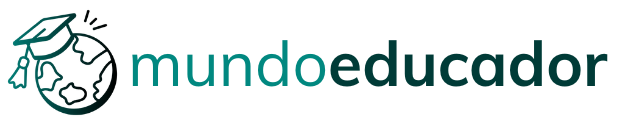Tutorial sobre o Freepik é essencial para professores que desejam enriquecer suas aulas com recursos visuais de qualidade. Neste artigo, vou mostrar passo a passo como se cadastrar, usar as ferramentas do Freepik (gratuitas e pagas) e aproveitar ao máximo esse site, de forma simples e prática, mesmo que você nunca tenha usado nada parecido antes.
O que é o Freepik?
O Freepik é uma plataforma criada em 2010 e conta com milhões de imagens, vetores, ícones, vídeos e até ferramentas de IA para criar e editar conteúdo. Portanto, é ideal para professores que desejam produzir material visual atrativo.
Como se cadastrar no Freepik
- Acesse o site (https://br.freepik.com/).
- Clique em “Fazer Login” no canto superior e depois em “Assinar”.
- Você pode usar e-mail ou entrar com Google/Facebook.
- Confirme seu e-mail.
- Pronto! Você já está cadastrado na versão gratuita.
Este cadastro permite baixar conteúdos gratuitos. No entanto, há um limite diário de downloads e a exigência de atribuição ao autor.
Ferramentas e microferramentas do Freepik
Ferramentas de IA
- Gerador de imagens com IA: experimente criar imagens a partir de texto. No entanto, há um limite de créditos gratuitos.
- Editor de imagens: remover fundo, retocar e melhorar fotos, com uso limitado gratuito.
- Gerador de vídeo e áudio: cria vídeos curtos, voice‑over e efeitos, com créditos gratuitos .
Nos planos pagos (Premium, Premium+ e Pro), os créditos são ilimitados, além disso, oferecem suporte a vídeos em 4K e upscaling de até 10K.
Conteúdo de estoque
- Imagens, vetores, ícones, vídeos, áudios: há recursos gratuitos, como imagens, vetores, ícones, vídeos e áudios, que exigem atribuição; por outro lado, o conteúdo Premium, identificado com o selo “Premium”, está disponível apenas para assinantes.
- Procure por imagens prontas de desenhos de colorir, cartazes, ícones e vetores. Além disso, é possível até alterar as cores da imagem escolhida, facilitando a personalização do conteúdo para suas aulas.
Principais microferramentas
- Remover fundo
- Upscaler (amplia qualidade)
- Reimagine/Sketch-to-image (variações e transformação de esboços).
Planos disponíveis
Gratuito (Free)
- Downloads: até 10 recursos por dia (imagens, vetores, vídeos, áudio), com obrigatória atribuição.
- IA: Ferramentas como Gerador de imagens, Retocar e Remover fundo, estão disponíveis com uso limitado; logo, você pode utilizá-las gratuitamente por meio dos créditos diários oferecidos.
Essential
- Preço aproximado: R$ 34,00/mês (valor sujeito a variação).
- Downloads ilimitados sem atribuição e acesso a todo o conteúdo de estoque.
- IA: crédito mensal incluído, mas a geração e edição de imagens não são ilimitadas (é preciso gastar créditos).
Premium
- Preço aproximado: R$ 80,00/mês (valor sujeito a variação).
- Downloads ilimitados sem atribuição; acesso completo a imagens, vetores, vídeos, áudio.
- IA: créditos mensais inclusos, mas a geração e edição ainda consome créditos.
Premium+
- Preço aproximado: R$ 180,00/mês (valor sujeito a variação).
- Downloads ilimitados sem atribuição; acesso total a recursos de estoque.
- IA ilimitada: geração e edição de imagens sem consumir créditos nas ferramentas principais (Desenhar, Retocar, Variações, Remover fundo etc.).
- Créditos extras disponíveis para compra — reutilizáveis por até 3 anos.
Plano Pro
- Preço aproximado: R$ 1150,00/mês (valor sujeito a variação).
- Tudo incluso no Premium+, mais:
- Geração e edição de imagens ilimitadas com IA.
- Licença Merchandise: permite uso de recursos Premium em produtos físicos para venda (até 100 000 unidades por recurso).
Como professores podem usar o Freepik
Para preparar aulas
- Baixar vetores ilustrativos para slides, planilhas e apostilas.
- Criar mascotes, mapas e cenários com IA (ex.: “criar bandeira do Brasil infantil”).
- Editar imagens próprias (remover fundo, retocar).
Para avaliações
- Montar provas com ícones e figuras para crianças.
- Gerar questões visuais e infográficos.
- Criar gabaritos coloridos e responsivos.
Na sala de aula
- Propor desafios criativos: usar IA para ilustrar conceitos.
- Atividades em grupo: alunos criam cartazes com vetores e editores.
- Vídeos curtos: usar gerador de vídeo ou voz para explicar temas.

Como criar imagens com IA
- Acesse o Gerador de imagens com IA no site.
- Escreva seu prompt em português descrevendo o que deseja (ex: “professora com alunos em sala de aula”).
- Escolha entre os modelos disponíveis: Flux, Freepik Mystic ou outros estilos oferecidos.
- Ajuste filtros como estilo, cores ou perspectiva para personalizar sua imagem.
- Clique em “Gerar imagens com IA”.
- Aguarde a renderização e explore as opções. Você também pode usar o recurso Variações de imagem para gerar versões alternativas.
- Se quiser manter um estilo consistente (como personagem ou mascote da sala), use Personagens sob medida ou Estilos sob medida.
- Quando estiver satisfeito com o resultado, clique em baixar para salvar em JPG ou PNG.
Você recebe 20 gerações gratuitas por dia no plano free.
Como criar vídeos com IA
- Acesse o Gerador de vídeos com IA.
- Insira seu prompt em texto ou carregue uma imagem para iniciar o vídeo.
- Selecione um dos modelos disponíveis, por exemplo: Google Veo 2, Kling AI, Hunyuan, PixVerse, Runway, entre outros.
- Então, configure as especificações do vídeo: duração, tamanho, transições.
- Após, clique em “Gerar vídeo com IA” e aguarde o processamento.
- Finalizado, revise o vídeo e clique em download para salvar o arquivo.
Com o plano free, você também tem acesso aos modelos, mas precisará de créditos para gerar vídeos.
Dicas práticas
- Escreva prompts simples e específicos, por exemplo: “Sala de aula colorida com professora e cinco alunos desenhando no quadro, estilo fotorrealista”.
- Use barra vertical “|” para criar combinações no prompt, como: “(professor|professora) em sala de aula | crianças | colorido”.
- Para começar, utilize uma imagem criada com IA e, em seguida, transforme-a em vídeo; ou seja, gere um vídeo a partir dessa imagem.
Principais Pontos sobre Tutorial sobre o Freepik
- Cadastro gratuito com opção de plano pago.
- Ferramentas de IA para criar e editar imagens, vídeos e áudio.
- Recursos grátis exigem atribuição; premium não.
- Planos pagos oferecem recursos ilimitados e premium.
- Útil para professores em preparação de aulas e avaliações.
- Pode ser usado dentro da sala como atividade interativa.
- Ideal para materiais coloridos, acessíveis e modernos.
Este tutorial mostrou como se cadastrar no Freepik, conhecer as ferramentas gratuitas e planos pagos e aplicar o uso especificamente em sala de aula. Com linguagem simples e sem termos técnicos, ficou clara a importância de adaptar os materiais ao público infantil; além disso, destaca-se o estímulo à criatividade por meio do uso de tecnologia acessível.
Ao usar o Freepik, você pode transformar suas aulas, motivar estudantes e enriquecer o conteúdo visual, mesmo sem experiência prévia. Além disso, há a confiança de estar seguindo boas práticas e formatos aceitos pelo Google AdSense, desde a LGPD até a estrutura de blog.
FAQ
Não. Você pode usar muitos recursos gratuitamente, apenas precisará creditar o autor.
Sim, o gerador de IA aceita texto em português e, assim, gera imagens alinhadas às suas instruções.
Sim, desde que você tenha a licença correta e faça a atribuição quando necessária, seu conteúdo estará em conformidade com as normas do Google.
O limite gratuito costuma ser cerca de 10 recursos por dia, incluindo fotos, vetores e vídeos; portanto, é importante gerenciar seu uso diário.
Sim, inclua a política de privacidade e, além disso, explique o uso de cookies e conteúdos externos, como imagens do Freepik.
Conte aqui nos comentários se você já usou o Freepik em sala de aula ou se tem alguma dúvida! 😊